IPTV на телевизоре – что это такое и как работает
Интерактивное телевидение или IPTV – технология цифрового ТВ. Для передачи контента на экран используется интернет. Это ТВ по интернет-протоколу.
Новая возможность улучшает качество воспроизводимой картинки и звука. При ее использовании изображение практически идеальное. Дополнительным преимуществом становится интерактивный сервис, который доступен пользователю. Появляется возможность смотреть фильмы, сериалы и многое другое в интернете.
Телевизионный сигнал транслируется по интернет-протоколу в формате клиент-сервис. Изображение передается постоянным потоком. Это происходит непрерывно. По сути можно поделить интерактивное телевидение на 5 типов:
- Видео по требованию. В таком случае картинка доставляется индивидуально исходя из запроса конкретного потребителя. Человек может просматривать любой сериал, фильм или шоу.
- Видеофайлы частично по запросу. В таком случае осуществляется подписка на контент, подготовленный провайдером предварительно. Контент может транслироваться по конкретному расписанию.
- Time-shifted TV. Пользователь может просматривать трансляции в режиме реального времени. Есть возможность поставить ее на паузу.
- TV on Demand. Пользователь может выбирать любимые каналы и записывать их.
- Live Television. Это трансляции в режиме Лайв.
IPTV не имеет ограничений в количестве транслируемых каналов
Важно, чтобы поставщик интернета поддерживал хотя бы минимальную скорость подключения
Подключение с помощью ТВ приставки от Ростелекома
У провайдера Ростелеком можно позаимствовать девайс, который позволит смотреть ТВ. В отличие от антенн он имеет множество плюсов:
- Чёткое и широкоформатное изображение. Также есть 3D, если его поддерживает техника.
- Возможность поставить на паузу, перемотать, а также включить передачу, которая шла вчера или даже месяц назад.
- Богатая коллекция полнометражных фильмов и мультфильмов.
- Подключить iptv получится не только к телевизору, а к ПК и даже смартфону.
- Опция родительского контроля для ограничения просмотра телевидения детям.
В основном, ТВ-приставку от Ростелеком подключают и настраивают работники организации. Но иногда приходится это делать самостоятельно. Поэтому чтобы не возникло неприятных ситуаций, разберёмся, как это сделать.
Что входит в комплект приставки от Ростелекома
Итак, приставка приобретена. Сначала стоит просмотреть комплектацию. Что в неё входит:
- Сам девайс.
- Блок питания.
- Пульт дистанционного управления с батарейками.
- Несколько кабелей для подключения:
- классический HDMI. Разъём под него есть практически у любого нового телевизора;
- VGA или «тюльпаны»;
- патч-корд. Коммутационный провод;
- конвектор SCART.
- Гарантия и инструкция.
При отсутствии каких-либо компонентов, необходимо обратиться, непосредственно, к компании.
Как подключить приставку Ростелекома
Подключение интерактивного ресивера не отнимет много времени. Ведь провайдер уже заложил изначальные настройки девайса. Для начала работы понадобятся:
- роутер или сетевой провод, заходящий в квартиру;
- телевизор;
- приставка;
- подходящий кабель;
- блок питания.
Чтобы осуществить настройку телевидения от Ростелеком, необходимо:
- Отложить блок питания в сторону. Он понадобится в последнюю очередь.
- Подключить к приставке сетевой кабель или патч-корд от роутера. Однако при использовании последнего, понадобится его настройка.
- Теперь требуется соединить телевизор и iptv-ресивер. Для этого нужно взять подходящий кабель: HDMI, VGA или воспользоваться переходником SCART. Предпочтительнее, конечно, было бы смотреть ТВ через HDMI, так как он идеально передаёт чёткость изображения.
- Окончательный этап – подключить приставку к сети, всунув блок питанию в розетку.
- Для удобства пользователей все разъёмы на задней стенке подписаны: LAN – сетевой кабель, DC – блок питания, AV – для VGA. Также есть HDMI и USB.
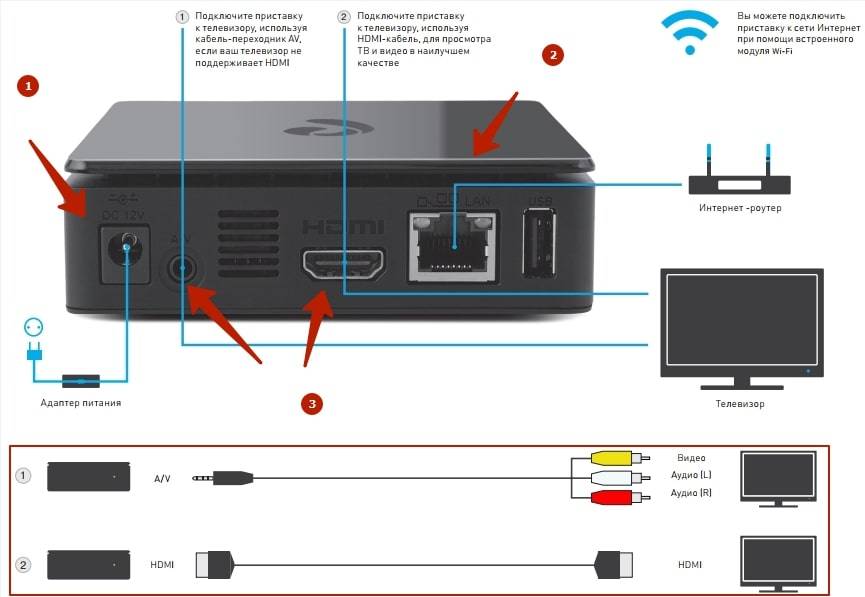
Как настроить приставку Ростелекома к телевизору
Теперь необходимо перейти к следующему – понять, как настроить приставку Ростелеком. Для того чтобы начать пользоваться услугами интерактивного ТВ, нужно:
- Включить телевизор.
- При помощи телевизионного пульта ДУ переключиться на режим AV (если в разъём подключались «тюльпаны») или HDMI.
- Сразу после этого на экране появится эмблема провайдера Ростелеком.
- Затем начнётся проверка нового оборудования. Это будет длиться в течение 10 минут. Если версия программного обеспечения устарела, то придётся подождать обновление.
- Потом на дисплее появится окошко, где необходимо указать свой логин и пароль. Их можно найти в договоре заключения услуг.
- Если всё верно, то iptv заработает.
- Однако иногда следом запрашивается PIN. В таком случае нужно ввести комбинацию цифр «0000» или «1111».
- Если не сработало, то следует позвонить на горячую линию и объяснить свою ситуацию. Номер – 8-800-100-08-00.
Видео инструкция
Как настроить пульт для приставки
В комплектации к приставке идёт пульт дистанционного управления (ПДУ). При правильной синхронизации им можно будет включать телевизор, убавлять громкость даже без использования обычного пульта от телевизора.
Для того чтобы настроить ПДУ, существует два способа:
- автоматически;
- вручную – придётся использовать специальные коды.
Сначала стоит рассмотреть более простой вариант – автоматическую синхронизацию.
- Зажать на пульте кнопки «ОК» и «TV» одновременно.
- При помощи цифровых клавиш набрать комбинацию «991».
- Затем переключать каналы при помощи стрелок вверх или вниз, тем самым подбирая код.
- Телевизор выключится, как только найдёт нужный.
- Включить его заново пультом от приставки.
- Сохранить настройки, нажав «ОК». В подтверждение замигает световой индикатор.
- Готово.
 Если не сработало, то необходимо открыть инструкцию для своего телевизора и найти там код. Либо позвонить в техническую поддержку провайдера.
Если не сработало, то необходимо открыть инструкцию для своего телевизора и найти там код. Либо позвонить в техническую поддержку провайдера.
Ручная настройка:
- Зажимаем «ОК» и «TV» вместе.
- Набираем найденный код.
- Если телевизор начал откликаться на пульт, то сохраняем на «ОК».
Для чего нужна IPTV-приставка
Новое поколение показа телевидения – это цифровая трансляция. Этот способ является самым популярным в отличие от спутникового и аналогового TV, и находится на первом месте. Это вполне логично так как вещание имеет множество преимуществ:
- высокое расширение картинки, что положительно влияет на лучшую видимость небольших деталей;
- качественное изображение;
- защита от детей;
- можно выбрать субтитры или перемотать передачу, записать программу на внешний накопитель;
- большой функционал, отличающийся от обычных способов вещания.
Получить все это можно, если подключить TV при помощи специального оборудования – IPTV приставки.
TV-приставка – это специальное устройство, предназначенное для расшифровки информации, передающейся через интернет по протоколу, который предоставляет провайдер. По большому счету, цифровое телевидение является комбинацией из множества нулей и единиц. Так информация доставляется в любой дом с помощью кабеля или роутера. Но благодаря IPTV приставке код можно расшифровать и преобразовать его в нормальную картинку, которая будет понятна для любого пользователя.
По внешнему виду ресивер похож на маленький ДВД-плейер, который не имеет отделения для кассет. Чтобы расшифровать код, нужна будет приставка DVB-T2, определяющаяся как Digital Video Broadcasting последнего поколения.
Что относительно определенной модели приставки, то необходимо обращать внимание на стоимость и качество изготовления. Не все время бюджетное устройство работает настолько же качественно, как и более дорогостоящее
Вполне вероятно, что в скорости ее нужно будет заменить. Профессионалы советуют покупать IPTV приставки, которые предлагаются непосредственно провайдеры. Это поможет сэкономить время на поиск и установку оборудования.

Что такое поддержка IPTV в маршрутизаторах?
Многим будет полезно узнать, что поддержка IPTV – это такой формат вещания, при котором телесигналы передаются через интернет. Все необходимое для вывода изображения на экране поступает с всемирной паутины. Есть речь идет о технологии в маршрутизаторе, стоит уточнить, что iptv в роутере — это такая технология передачи информации в формате мультикаст.
Сам поток данных поступает отдельно от канала, по которому поступает интернет. Маршрутизатор транслирует данные на телевизор, которые уже готовы для отображения в качестве картинки. Интерактивные возможности технологии позволяют записывать понравившееся видео или создавать закладки с ним. Основными достоинствами технологии можем считать высококачественное изображение и аудио. Недостаток лишь в том, что с IPTV-технологией в роутере могут работать только телевизоры со Smart TV (обычные ТВ не подходят), а также мобильные устройства (смартфоны, планшеты, ноутбуки и т. п).
IPTV на телевизоре Samsung
Все телевизоры от производителя техники Samsung поддерживают SS IPTV, о котором речь в нашей статье пойдет чуть позже. Чтобы подключить эту услугу на ваш Smart TV, необходимо выполнить несколько шагов:
- Через “Smart Hub” переходим в меню, а затем жмем на красную кнопку “А”;
- Создаем учетную запись, если он у вас отсутствует;
- Заходим в “Инструмент” на телевизоре, затем – в “Настройки”;
- Производим регулировку IP-адреса;
- Синхронизируем устройство и в процессе вводим следующие цифры: 188.168.31.14;
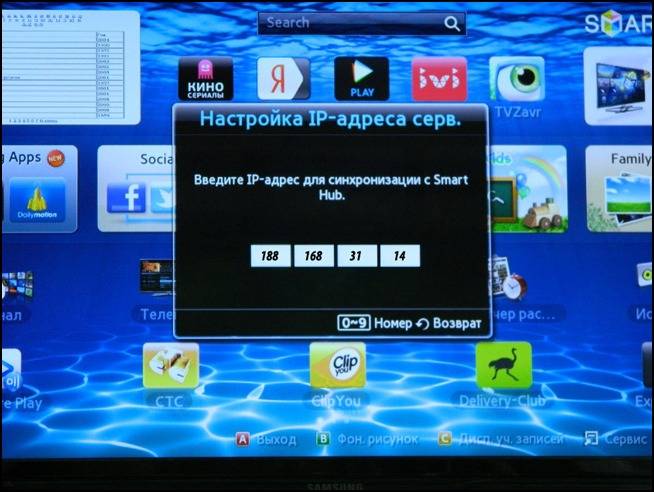
Выбираем “Синхронизация приложений” и “Ввод”;
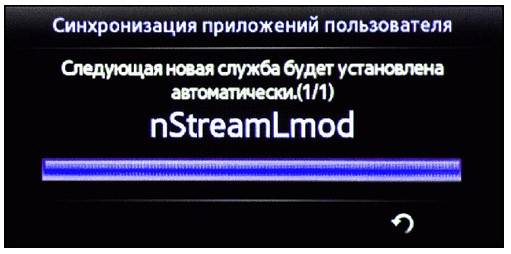
Загружаем плейлисты в приложение SS IPTV и наслаждаемся просмотром.
Установка IPTV на телевизоре
Чтобы установить у себя дома IP-телевидение, вам понадобится специальная приставка, которую предоставит провайдер Ростелеком, и роутер. Мы рассмотрим, как правильно настроить и подключить оба устройства.
Настройка роутера для IPTV
Прежде всего, убедитесь, что роутер поддерживает функцию IGMP — без неё подключить IP-телевидение от Ростелекома у вас не получится. После этого переходим непосредственно к процессу установки, который выполняется на одном из роутеров TP-Link — модели этой марки наиболее распространены среди пользователей. В целом, весь процесс выглядит практически одинаково для моделей других фирм роутеров.
Для настройки выполните следующие действия:
- Подключите оборудование к компьютеру и войдите в любой браузер.
- В адресной строке вбейте IP-адрес вашего устройства — чаще всего это комбинация 192.168.0.1. Если этот набор цифр не подходит, узнать правильный адрес можно при помощи таких способов:
- взгляните на обратную сторону устройства — здесь может быть указан нужный адрес;
- комбинация часто указывается в договоре от провайдера или в документах к роутеру;
- зайдите через Панель управления, раздел «Сеть и интернет» в параметры своего интернет-подключения, посмотрите свойства пункта Протокол интернета 4 — если указан статический IP-адрес, перепишите его значение в адресную строку.
- Для входа в настройки впишите логин и пароль (оба поля заполняются как Admin).
- Через раздел Network или Сеть перейдите во вкладку IPTV и внесите следующие изменения в параметры:
- В первом поле IGMP Proxy поставьте Enable.
- В следующей строке выберите режим «Мост» (Bridge).
- Затем выберите порт, в который будет подключена приставка IPTV — по умолчанию выбирается значение LAN-4.
- Сохраните внесённые данные.
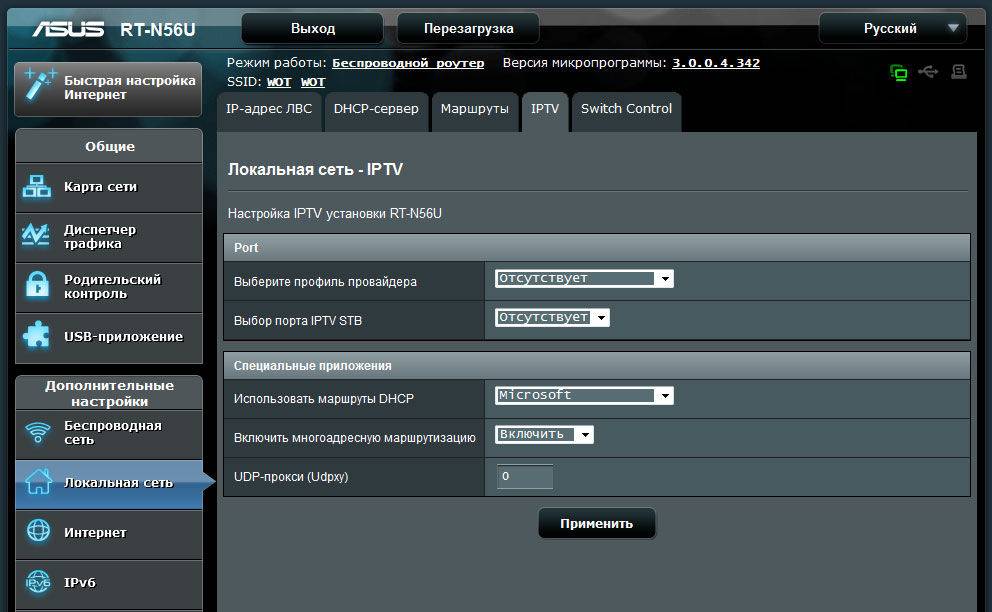
Настройка роутера завершена, осталось соединить его с приставкой и подключить оборудование к телевизору.
Установка приставки для IP-телевидения
В этом устройстве не нужно устанавливать параметры — все данные вносятся провайдером Ростелеком, и вам необходимо только соединить его с роутером, подключить к телевизору и авторизоваться. Для соединения приставки с роутером желательно использовать разъём, который вы указали в настройках. Теперь определитесь с тем, как вы подключите устройство к телевизору — через AV-выход или HDMI-кабель.
Чем они отличаются? Подключение первым способом предоставляет вам обычное качество изображения. Для соединения используется шнур, один конец которого вставляется в гнездо AV, другие три — как правило, это жёлтый, красный и белый штекеры — подключаются к телевизору в соответствующие по цветам разъёмы.
Если вы хотите иметь высокое качество изображения (особенно это важно для телевизоров с большим экраном), подключайте приставку через HDMI-кабель. Не забудьте подсоединить блок питания, и теперь можно перейти к авторизации
Для этого нужно сделать следующее:
Не забудьте подсоединить блок питания, и теперь можно перейти к авторизации. Для этого нужно сделать следующее:
- Включите режим AV или Input на телевизоре.
- В открывшемся меню введите логин и пароль вашей учётной записи — они указаны в договоре с Ростелекомом.
- Если появится окно для ввода PIN-кода, впишите 0000 или 1111. Эти комбинации не подошли? Звоните провайдеру и выясняйте, какую комбинацию нужно ввести в это поле.
После успешной авторизации перед вами появится меню, и теперь вы можете приступить к просмотру цифрового IP-телевидения.
Помимо системных параметров, которые не нужно изменять, есть персональные параметры пользователя. В них вы можете поставить родительский контроль и другие ограничения, настроить вещание «под себя». У IP-телевидения есть много функций: запись программ, остановка и перемотка видео, прокат кинофильмов и установка полезных сервисов (карты, курсы валют, погода и прочее).
Услуга IPTV на телевизорах LG
Чтобы смотреть телеканалы по интерактивному ТВ без приставки, для техники LG была создана отдельная программа — SS IPTV. Но перед её установкой нужно подключить телевизор к Интернету, а делается это следующим образом:
- Соедините LAN-порты устройств сетевым кабелем.
- Войдите в настройки Smart и в разделе Сеть выберите вкладку «Настройка сети: проводной».
- Здесь вы увидите параметры DNS и IP-адреса, в большинстве случаев они заполняются автоматически, но в некоторых случаях нужно ввести их при помощи пульта.
- После проверки подключения вы увидите данные об актуальном соединении с сетью.
При наличии встроенного модуля Wi-Fi, можно установить беспроводное подключение. Для этого выполните следующие действия:
- В параметрах Smart выберите раздел «Сеть» и пункт о беспроводной настройке сети.
- Определите способ соединения — проще всего остановиться на варианте «Простая установка», в этом случае параметры установятся автоматически.
- В некоторых случаях необходимо будет выбрать точку доступа и ввести пароль для доступа к ней.
- Телевизор LG проверит внесённые данные и отобразит режим подключения к Интернету.
Примечание. Ещё беспроводное подключение можно сделать при помощи специального адаптера, который подсоединяется к USB-входу на телевизоре.
Теперь переходим к установке приложения, разработанного для техники LG, которое поставляется бесплатно для всех пользователей. Скачать пакет установки программы вы можете через меню устройства или при помощи USB-накопителя.
Чтобы загрузить её через ТВ, зайдите в меню Smart, откройте окно Smart World. Затем введите название — SS IPTV в адресной строке и запустите поиск. После установки утилиты не забудьте сразу же её запустить.
Если вы хотите открыть приложение через USB-накопитель, то скачайте архив www.ss-iptv.com/files/lg_usbapp.zip, распакуйте его на внешнем накопителе. Подсоедините устройство к телевизору, запустите меню Smart, пункт «Мои приложения».
Здесь нужно будет пройти регистрацию, если вы не делали этого ранее, после чего вы войдёте в меню приложений. Выберите в качестве источника внешний накопитель, запустите утилиту и наслаждайтесь просмотром любимых телепередач.
Настройка подключения услуги IPTV через роутер
После того, как проблемы со стороны сетевого устройства и его конфигураций решены, можно перейти к настройке подключения интернет телевиденья через роутер различных провайдеров. Наиболее выделяющимися являются Билайн и Ростелеком.
Для оператора Ростелеком
Обзор и настройка модема D-Link Dir-320
Ростелеком — компания с мировым именем и одна из немногих, кто предоставляет услуги интернет телевиденья IPTV и обычное кабельное (цифровое) телевиденье в хорошем качестве с минимумом помех и отличным звуком. Чтобы настроить IPTV через маршрутизатор Ростелеком, нужно следовать простой поэтапной инструкции:
- Написать заявление в центре обслуживания клиентов;
- Ожидать работников компании, которые будут осуществлять настройки на своем или клиентском оборудовании;
- Найти в интернете на свой персональный компьютер или ноутбук программу-плеер для простора каналов IPTV телевидения — IPTV Player;
- Скачать установочный файл программы;
- Запустить его и пройти пошаговую установку с выбором директории расположения файлов программы и указанием настроек;
- Дождаться завершения работы мастера установки и запустить программу для просмотра кино, передач и сериалов.
Для оператора Билайн
Чтобы подключить услугу интернет телевиденья, нужно лишь обновить прошивку устройства до самой последнее версии или купить маршрутизатор с таким программным обеспечением. Это поможет максимально упростить конфигурирование роутера и уменьшить шанс появления проблем и ошибок в процессе применение настроек.
Перед началом процесса следует убедиться, что роутер правильно подключен к сети, то есть в специальный порт, а телевизионная приставка — в любой из других доступных портов. Начинается настройка роутера Билайн с перехода в веб-интерфейс устройства. Для этого в любом браузере в адресной строке вводится IP- адрес 192.168.0.1, который приведет на страницу входа в параметры. Чтобы войти нужно указать логин и пароль, которые по умолчанию равны admin:admin.
Важно! Этот способ входа единственный и справедлив для всех вышеперечисленных роутеров. Если стандартные данные для входа не подходят, то роутер был в использовании у другого человека, который изменил их
Для сброса параметров на заводские, следует выполнить перезагрузку роутера путем долго нажатия на кнопку перезагрузки/сброса параметров reset.
Стоит сказать, что настройка Билайн отличается тем, что обязательно нужно выделить ЛАН порт, в который будет подключено телевиденье. Это порт нужен для включения так называемого «Прозрачного режима». Наиболее оптимальным решением будет подключить ТВ к 4 порту и начинать установку, но, если это невозможно, то можно и заменить порт на любой другой
Важно не забыть указать его при конфигурировании
Иногда требуется провести объединение портов для IPTV. Сделать это можно следующим образом:
- Удалить WAN-соединение;
- Открыть вкладку «Сеть» и найти раздел «Соединения»;
- Выбрать соединение WAN;
- Откроется окно WAN, в котором необходимо нажать «Удалить»;
- Будет представлена информация о том, что соединение удалено и его более нет в качестве доступных для выбора;
- После этого следует соединить WAN и LAN порты. Для этого в настройках выбирают «Дополнительно» и ищут раздел «VLAN», в котором выбирается параметр VLAN — LAN;
- Здесь происходит выбор порта, в который вставлена приставка, и происходит его деинсталляция;
- После этого остаются объявленными только 3 порта. Необходимо выполнить перезагрузку устройства и добавить в VLAN — WAN выделенный порт;
- Сохранить все изменения.
Важно! Эти конфигурации возможны в том случае, если айпи адрес присваивается провайдером по DHCP. Узнать это можно в настройках соединения или у самого поставщика услуг
Как настроить IP-телевидение на ПК
Просматривать IPTV можно также через ПК, делается это с помощью VLC Player. Это мультимедийный плеер с открытым исходным кодом, который может воспроизводить любые медиафайлы, включая каналы IPTV.
После того, как вы скачаете и установите плеер, откройте VLC Player. Вам нужно нажать на ту часть в верхней части экрана, которая называется «Media».
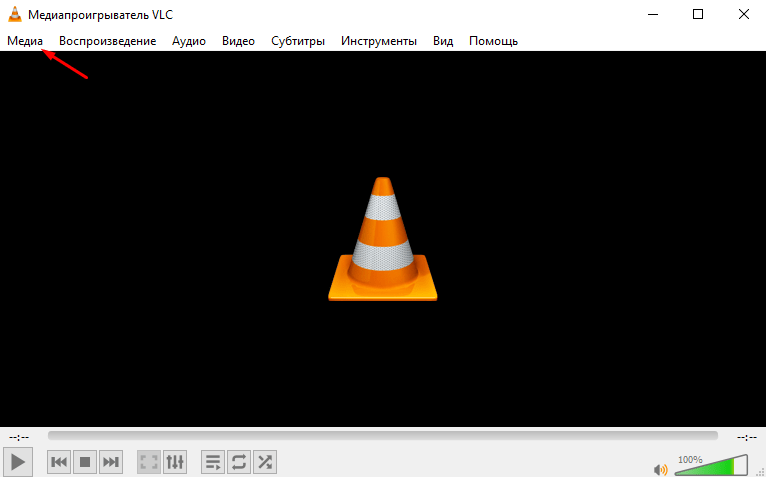
Затем кликните по вкладке «Открыть сетевой поток».
Теперь вы увидите надпись: «Пожалуйста, введите сетевой URL-адрес». Здесь нужно ввести специальную ссылку m3u. Затем нажмите на «Play».

Маленький синий кружок начнет вращаться, создавая впечатление, что программа не отвечает. Однако просто нужно подождать минуту или две, пока плеер загрузит все каналы.
Подключение интерактивного Смарт ТВ от Ростелеком
Чтобы успешно подключить интерактивное телевидение, пользователю нужно приобрести приставку Ростелеком с уже подключенной услугой интерактивного телевидения. Так же понадобится подключенный к беспроводной сети роутер или сетевой кабель. Для бесперебойного и сильного сигнала лучше приобрести роутер с антеннами, чтобы без помех можно было смотреть онлайн-трансляции через Ростелеком.
С помощью кабеля HDMI
Существует вариант подключения сети интернет к телевизору с помощью кабеля HDMI, который подключается между устройствами и передает сигнал с одного устройства на другой. Этот метод самый простой и популярный сред пользователей Ростелекома, так, как не требует большого количества времени и настроек. Однако есть минус в таком подключении: кабель HDMI будет тянуться от устройства к устройству, что загромоздит помещение. Если же пользователя не пугает такой момент, то можно смело начинать пользоваться проводом HDMI.
Техника подключения к Smart Tv через кабель HDMI:
Очень важно чтобы все работы с проводами проходили только при отключенном питании;
Далее нужно кабель вставить в отсек LAN3, если же на приставке нет такого порта, то нужно вставить кабель в порт LAN4. Другой конец кабеля нужно вставить в порт HDMI на телевизоре;
Далее нужно включить телевизор и приставку;
Зайти в настройки телевизора и нажать HDMI.
Через Wi-Fi
Данный вариант удобен тем, что не будет никаких проводов, ведь данный способ подключения базируется на беспроводном интернете. Для того чтобы воспользоваться подключением интерактивного телевидения от Ростелеком понадобится адаптер Wi-Fi и подключенный и настроенный маршрутизатор. Однако в таком способе так же существуют минусы: часто возникают перебои в подаче сигнала, ухудшенная картинка и смазанное изображение. Однако все быстро настраивается, четкость сила сигнала зависит от мощности маршрутизатора.
Для подключения Smart Tv с помощью Wi-Fi требуется:
- Купить адаптер Wi-Fi в одном из салонов связи Ростелеком ли другом месте. Однако лучше покупать именно в салонах связи Ростлеком, чтобы маршрутизатор был настроен под провайдера, а так же для дальнейшей консультации по использованию;
- Один адаптер должен быть подключен к маршрутизатору, а другой к телевизору;
- Далее адаптера автоматически находят связь в передаче сигнала между друг другом, после этого все уже готово к работе.
- Далее пользователь может переходить непосредственно к настройке интерактивного телевидения.
Через PLC-адаптер
Еще одним способом подключения интерективного телевидения Smart является видеосендер или PLC-адаптер. Данное устройство дает возможность подачи бесперебойного сигнала с четкой картинкой, так, как использует цифровой канал передачи. Еще одним плюсом использован данного метода является отсутствие каких либо проводов и минимум настроек.
Однако для подключения интерактивного телевидения через PLC-адаптер понадобится:
- Комплект, состоящий из двух адаптеров;
- несколько Ethernet-кабелей для подачи сигнала.
Техника подключения через PLC-адаптер:
- Один из кабелей, входящих в приобретенный комплект нужно вставить а соответствующий порт на приставке, второй вставить в последний порт адаптера;
- Далее следует включить адаптер в сеть;
- Затем нужно соединить второй адаптер с маршрутизатором через порт HDTV, после чего так же подключить к сети;
- Далее адаптеры автоматически найдут связь в передачи сигнала и на этом данный метод подключения будет окончен. Можно начинать настройку интерактивного телевидения на телевизоре.
Что это такое?
Для начала стоит разобраться, что из себя представляет IPTV на телевизоре. Это значительно расширенное, по сравнению с аналоговым вещанием, телевидение. Сигнал передается при помощи протокола IP. Общая скорость соединения для уверенной работы должна быть минимум 50 Мб за секунду. При этом не следует путать IPTV с потоковым вещанием телеканалов, передаваемым напрямую оборудованию клиентов.
В этом случае используют:
- программное обеспечение для обработки буферных данных;
- видеосерверы;
- системы защиты информации;
- программы для обработки принимаемого и передаваемого контента;
- системы контроля качества трафика и состояния электронной аппаратуры.
Используются разные административные протоколы. Так, при помощи UDP, RTP передаются в потоковом режиме соответственно аудио и видеофайлы. Для собственно вещания применяется протокол RTSP. Подключение к удаленным интерактивным сервисам производится по обычному стандарту HTTP (что вполне предсказуемо). А вот за такую «экзотику», как мультикастовые потоки, отвечает стандарт IGMP.
Айпи телевидение позволяет получить доступ практически к неограниченному числу каналов. Пользователи смогут записывать и «перематывать» передачи в режиме реального времени. Картинка будет полностью соответствовать стандарту HD. Реализован выбор звуковой дорожки, вдобавок используется многоканальный звук.







